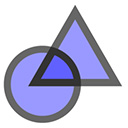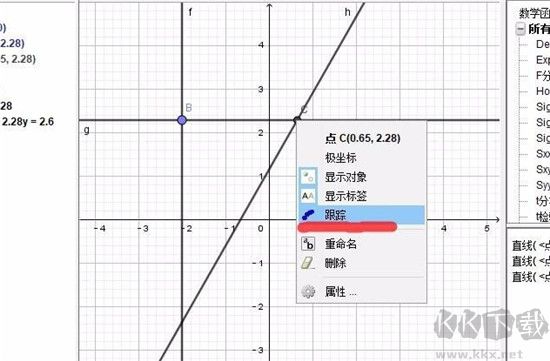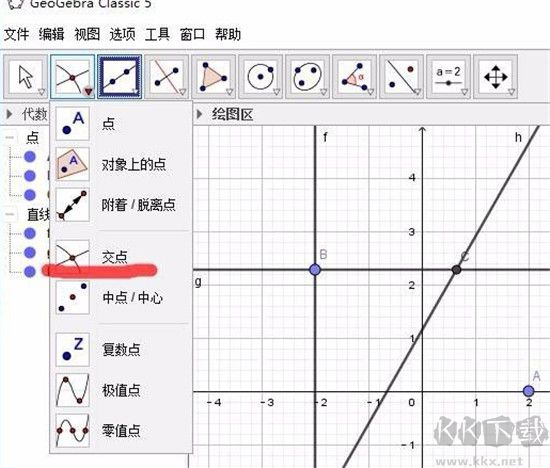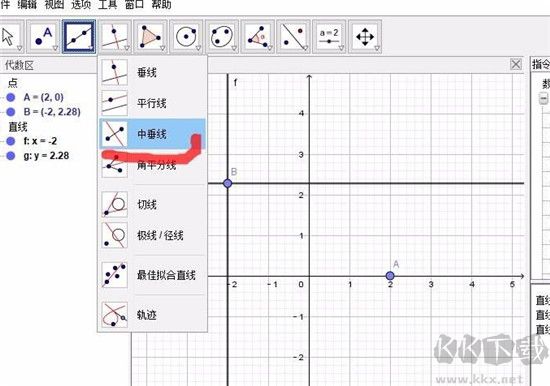Geogebra几何PC版是一款功能丰富的数学工具,适合学习与教学使用,将几何、代数与计算紧密结合,帮助理解复杂概念,图形绘制精准,支持动态交互,便于探索数学规律,教师可制作生动课件,学生能直观掌握知识点,对于数学爱好者,可以激发探索兴趣,提升逻辑思维能力。
Geogebra几何PC版绘制抛物线教程
1、首先打开软件,在x轴右侧位置画一个固定点A。我们这次要把抛物线画在第一和第四象限,所以A点就放在x正半轴上。
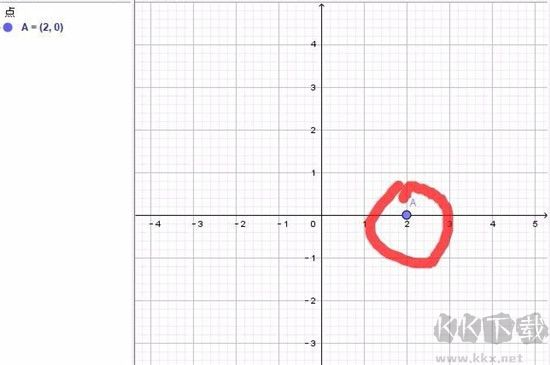
2、接着在x轴左侧画一条和y轴平行的直线,在这条线上添加一个可以移动的点B,这个点B就是用来控制抛物线形状的关键点。
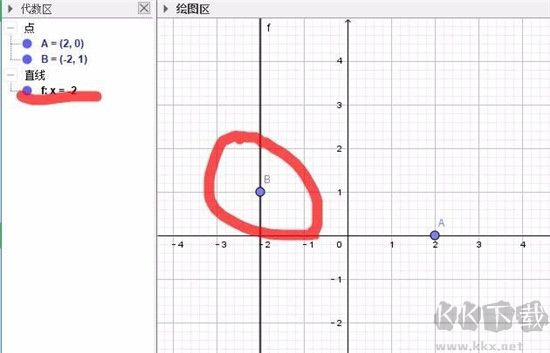
3、从B点出发画一条和x轴平行的直线g,这条线很重要,因为待会画出来的抛物线肯定会和它相交。
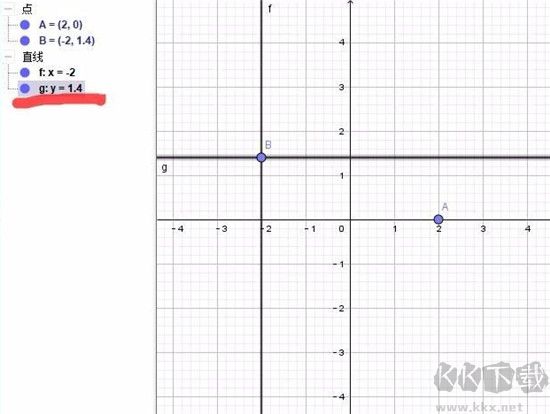
4、根据抛物线的定义,我们需要找到直线g和AB线段垂直平分线h的交点。先把AB的垂直平分线h画出来。
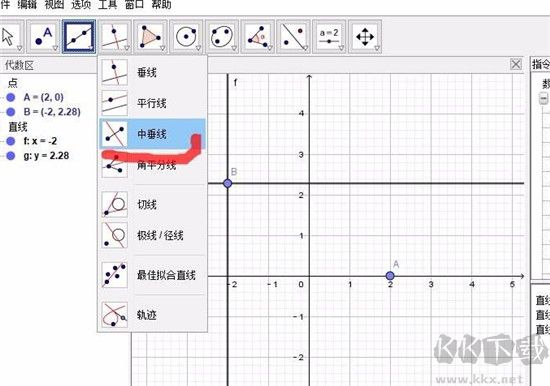
5、现在找出直线g和垂直平分线h的交点C。只要让C点动起来,就能看到抛物线慢慢成形了。
6、右键点击C点选择"追踪"功能,然后拖动B点在直线f上移动,就能看到一个大概的抛物线轮廓。
7、想要得到精确的抛物线,可以直接在指令栏输入"locus(D,B)"命令,这样就能生成完整的抛物线图形。
Geogebra几何PC版绘制交集阴影和区域积分教程
1、打开软件,确保绘图区和代数区都显示出来。这次我们要研究sinx和cosx两个函数的交集区域。
2、在指令栏输入"integral(f,g,a,b)"命令来计算两个函数在指定范围内的积分值。
3、输入完成后按回车,可以看到sinx和cosx在0到2π区间内的积分结果是0。
4、把两个函数的图像隐藏后,会发现它们在0到2π区间内相交的部分会自动显示为阴影区域。
5、如果只需要显示阴影而不计算具体数值,可以把命令改成"integral(f,g,a,b,false)"。
6、这样输入后,代数区会显示面积值为未知,但图形区仍然会显示阴影部分。
Geogebra几何PC版功能
1、把几何图形、代数公式和数据表格完美结合在一起,所有内容都能实时联动变化。
2、界面设计简单直观,但功能却非常强大,能满足各种数学需求。
3、可以用来制作互动式的在线教学课件,特别适合老师备课使用。
4、支持多国语言,全世界有数不清的老师和学生都在用这个软件。
5、完全免费的开放源代码软件,个人和学校都可以放心使用。
Geogebra几何PC版特色
1、这款软件完全免费,真的很少见这么良心的工具。
2、软件的设计逻辑特别清楚,官网上说它是由美国佛罗里达州亚特兰大大学的数学教授 Markus Hohenwarter 开发的。其实一开始只是他的一个硕士论文项目,后来读博士时还在持续优化。操作很简单,不用看教程就能搞定大部分基础功能,新手也能很快学会。
3、因为是用 JAVA 写的,所以网页动态效果特别流畅,图形渲染也很顺滑。
4、图形编辑功能很丰富,可以调整颜色、线条样式、填充效果等等,细节控一定会喜欢。
5、自带各种高级几何功能,比如画圆锥曲线(还会自动显示方程)、极线、切线(支持圆、函数曲线等),甚至还能算函数的导数。
6、支持手动输入指令,不管是画图还是计算,直接敲命令就行,特别适合喜欢键盘操作的人。
7、文字标签会跟着图形变化,比如你拖动一个点,相关的数值和公式也会实时更新,做演示的时候超方便。
8、从 3.0 版本开始,可以自己定制工具,画图时设定输入和输出对象,打造专属的快捷功能。官网的社区里有很多大神分享的自定义工具和炫酷作品,比如贝塞尔曲线生成器之类的。
9、软件的 Wiki 是开放编辑的,所有人都能参与完善文档或者分享技巧,这种共享精神让软件越来越强大。